
아수스 젠북 14 UX433
"ZenBook 14는 작고 견고하게 제작되었으며 성능도 좋지만, 동급 제품과 비교하여 눈에 띄지는 않습니다."
장점
- 소형 섀시
- 견고한 빌드 품질
- 견고한 생산성 성능
- NumberPad는 숫자 분석에 적합합니다.
단점
- 디스플레이와 배터리 수명은 평균 수준입니다.
- 키보드 데크에 유연성이 너무 많습니다.
- 그래픽 옵션은 포함되어 있지 않습니다
Asus는 물러서지 않습니다. HP 및 Dell과 같은 업계 거대 기업은 고유한 미적 특성과 뛰어난 기능을 통해 계속해서 선두를 달리고 있습니다. 그러나 Asus의 최신 ZenBook 프리미엄 노트북 제품군은 경쟁력을 유지하는 방법을 보여주는 완벽한 예입니다. ZenBook 14는 우리가 테스트할 수 있었던 새로운 라인의 첫 번째 모델입니다.
내용물
- 13인치 섀시에 담긴 14인치 노트북
- 견고한 키보드와 숫자를 변형한 터치패드
- 4K 대안의 이점을 누릴 수 있는 평균 디스플레이
- 좋은 작은 연기자
- 게이머들은 다른 곳을 찾는다
- 배터리 수명은 - 다시 말하지만 - 평균 수준입니다.
- 우리의 테이크
우리의 검토 장치는 미국 고객이 사용할 수 있는 두 가지 구성 중 고급형이었습니다. Asus는 Whisky Lake 8세대 Intel Core i7-8565U, 16GB RAM을 탑재했습니다.
Asus는 가능한 가장 작은 섀시에 최대한 많은 디스플레이를 장착하는 데 중점을 두었습니다. 하지만 ZenBook 14가 수많은 우수한 노트북과 경쟁할 수 있는 다른 기능을 제공합니까?
관련된
- 새로운 Asus Zenbook S 13은 MacBook과 비슷하지만 더 좋습니다.
- Asus ZenBook S 13 플립 대. HP Envy x360 13: 가격이 결정됩니다
- Dell XPS 13 2-in-1과 Surface Pro 8: 새로운 경쟁
13인치 섀시에 담긴 14인치 노트북
ZenBook 14는 오늘날 시장에서 매우 작은 13인치 노트북이 될 것이므로 매우 작지만 14인치 디스플레이에 꽉 차 있다는 사실은 진정한 성과입니다. 이는 웹캠이 위치한 측면(2.9mm)과 디스플레이 위(6.1mm)에 있는 매우 작은 베젤 덕분입니다. 델의 XPS 13 작은 베젤의 미덕(및 코 위쪽 카메라 각도)의 모범이었으며 베젤도 작습니다. ZenBook 14의 경이로운 92와 비교하여 80.7%의 화면 대 본체 비율을 달성하기에 충분합니다. 퍼센트.




그 결과 가로 11.9인치, 세로 7.8인치의 소형 XPS 13에 비해 가로 12.56인치, 세로 7.83인치에 불과한 14인치 노트북이 탄생했습니다. 즉, 이 두 가지를 나란히 놓으면 ZenBook의 더 큰 디스플레이를 포기하는 것을 정당화하기 어려울 것입니다. 다른 14인치 노트북과 마찬가지로 레노버 씽크패드 X1 카본 (12.73인치 x 8.54인치)가 눈에 띄게 커졌습니다.
작은 섀시에도 불구하고 ZenBook 14는 대부분 어쨌든 내구성에 대한 Asus의 약속을 유지합니다. 이는 신뢰성과 내구성 측면에서 MIL-STD-810G 군용 표준에 위배되며, 이는 굽힘과 비틀림에 저항하는 덮개와 섀시 바닥에서 명백히 드러납니다. 하지만 키보드 데크는 ZenBook의 경우 유난히 유연하며 타이핑하는 동안 눈에 띕니다. 키를 누르면 데크 전체가 눌려지는 느낌을 받을 수 있으며, 이로 인해 단단한 느낌이 사라집니다.
ZenBook 14의 아일랜드 키보드는 3단계의 쾌적한 백라이트를 갖춘 일반적인 검은색 치클릿 키를 자랑합니다.
미학적으로 ZenBook 14는 비슷한 작은 크기를 포함하여 형제 제품과 매우 유사해 보입니다. 젠북 S. 로얄 블루와 로즈 골드 트림 색상 구성은 언제나처럼 매력적이며, 적절한 조명에서는 덮개에 있는 미묘하고 상징적인 Asus 동심 소용돌이를 볼 수 있습니다. 키보드 위의 로즈 골드 바는 약간의 화려함을 더해 주지만 레노버 요가 C930 ZenBook 14에는 실제로 존재하지 않는 사운드 바.
마지막으로, 키보드 데크를 3도 각도로 지탱하는 힌지가 냉각에 도움을 주며 디스플레이는 145도 각도로 기울어집니다. 각도는 공기 흐름에 도움이 될 뿐만 아니라 타이핑 위치를 개선하고 단단한 표면에서의 오디오 성능을 향상시킵니다. 또한 각진 힌지로 인해 하단 베젤이 더 작아 보이는데, 이는 베젤이 거의 없는 디스플레이의 착시 효과를 향상시킵니다.

ZenBook 14는 0.63인치로 가장 얇은 노트북도 아니고, 2.62파운드로 가장 가볍지도 않습니다.. 하지만 여전히 얇고 가벼운 진영에 굳건히 자리 잡고 있습니다. 예를 들어 XPS 13은 후면 두께가 0.46인치, 무게가 2.67파운드인 반면, ThinkPad X1 Carbon은 두께가 0.62인치, 무게가 2.49파운드입니다.
연결성은 일반적으로 매우 얇고 적절한 포트 선택으로 인해 이점을 얻습니다. 풀사이즈 HDMI 연결, 3.5mm 콤보 오디오 잭 및 microSD 카드 리더와 함께 사용할 수 있는 USB-A 3.1 포트, USB-A 2.0 포트 및 USB-C 3.1 Gen 2 포트가 있습니다. 부족한 유일한 물리적 연결은 벼락 3. XPS 13은 USB-C에 올인되어 있지만 다음도 포함되어 있습니다.
견고한 키보드와 숫자를 변형한 터치패드
ZenBook 14의 아일랜드 키보드는 3단계의 쾌적한 백라이트를 갖춘 일반적인 검은색 치클릿 키를 자랑하며, 탄력 있고 정밀한 메커니즘으로 1.4mm의 이동 거리를 제공합니다. 우리는 깊이에 비해 예상보다 넓은 키보드 데크에 처음에는 당황했지만 금세 평소의 타이핑 속도에 도달했습니다. 전반적인 느낌 측면에서 보면 XPS 13의 키보드와 비교하면 유리하며 Lenovo ThinkPad X1 Carbon의 우수한 옵션보다 약간 뒤처집니다.
숫자를 많이 입력하고 숫자 키패드가 내장된 키보드를 선호하는 사람들을 겨냥한 것입니다.
터치패드는 Asus가 이 노트북의 입력 옵션을 구별한 곳입니다. 첫째, 크기가 크고 사용 가능한 데크 공간의 대부분을 차지하며 Windows 10의 모든 멀티 터치 제스처를 탁월하게 지원하는 Microsoft Precision 터치패드입니다. 그러나 오른쪽 상단 모서리에는 물리적으로 누르면(단순히 탭하는 것이 아니라 조정하는 데 몇 번의 시도가 필요함) 터치패드 표면에 내장된 LED "NumberPad"가 켜지는 아이콘이 있습니다.
말 그대로 NumberPad는 쉽게 켜고 끌 수 있는 몇 가지 수학 기호가 포함된 (가상, LED 조명) 숫자 키패드입니다. 숫자를 많이 입력해야 하는 사람이라면 NumberPad가 진짜 가치가 있다는 것을 알게 될 것입니다. 숫자를 탭할 때에도 잘 작동하며, 가장 좋은 점은 NumberPad가 켜져 있을 때 터치패드가 일반적인 스와이프 기능을 유지한다는 것입니다. Asus는 사용자가 숫자를 입력하려는 시점과 커서를 제어하려는 시점을 시스템이 추측할 수 있는 일부 인텔리전스를 내장했으며 경험상 잘 작동했습니다.
더 정교하고 까다로운 ScreenPad와는 달리 젠북 15 UX580 소프트웨어 지원을 제공하고 듀얼 디스플레이 역할을 하는 NumberPad는 작업을 단순하게 유지하고 보다 안정적이고 논리적으로 작동합니다. 이것은 단순한 속임수가 아니지만, 많은 숫자를 입력하고 숫자 키패드가 내장된 키보드를 선호하는 사람들을 겨냥한 것입니다. 하지만 우리는 그것이 얼마나 많은 사람들을 대표하는지 완전히 확신하지 못합니다.

ZenBook 14에는 터치 디스플레이가 없어서 실망스러웠습니다. 예, 이것은 전통적인 클램셸 노트북입니다. 모든 사람이 그러한 노트북 화면이 터치 가능하다고 기대하는 것은 아닙니다. 그러나 엄지손가락을 사용하여 웹 페이지를 위아래로 스크롤하고 화면 버튼을 빠르게 탭하는 데 익숙해지면 비터치 디스플레이가 장착된 노트북이 얼마나 어색해 보일 수 있는지 놀라실 것입니다.
마지막으로 Windows 10 Hello 비밀번호 없는 로그인 지원은 적외선 카메라와 얼굴 인식을 통해 제공됩니다. 늘 그렇듯이 시스템은 다양한 조명 조건에 맞게 보정한 후 잘 작동했으며 매우 편리했습니다. Asus는 이렇게 작은 베젤을 통합했음에도 불구하고 디스플레이 위에 웹캠과 적외선 구성 요소를 장착한 점에 대해 다시 한 번 찬사를 받을 자격이 있습니다.
4K 대안의 이점을 누릴 수 있는 평균 디스플레이
ZenBook 14에는 단 하나의 디스플레이 옵션이 있는데, 그것은 광택이 나는 14인치 Full HD(1,920 x 1,080 또는 157 PPI) 패널입니다. 없다는게 아쉽네요
우리의 색도계에 따르면 디스플레이는 확실히 평균 수준입니다. 하지만 이는 전혀 나쁜 것이 아닙니다. ZenBook 14를 대부분의 얇고 가벼운 프리미엄 노트북과 비교해 보면 비슷한 결과를 얻을 수 있습니다. 밝기는 312니트로 좋았고, 레노버 요가 C930보다는 나았지만 델 XPS 13의 423니트만큼 밝지는 않았다. 대비는 820:1로 좋았는데, 이는 Yoga C930보다 낫지만 뛰어난 XPS 13만큼 좋지는 않습니다.
색상 지원을 살펴보면 ZenBook 14의 디스플레이는 AdobeRGB 영역의 71%를 차지했으며 이는 해당 부문의 평균과 정확히 일치합니다. 그만큼 델 인스피론 13 7386 ThinkPad X1 Carbon은 78%로 훨씬 더 나은 반면 영역이 훨씬 더 좁은 노트북의 예입니다. ZenBook 14의 색상 정확도 게임은 2.24(1.0 미만은 우수한 것으로 간주됨)입니다. 우리 비교 그룹의 최고급이지만 창의적인 것을 목표로 하지 않는 노트북에는 나쁘지 않습니다. 전문가.
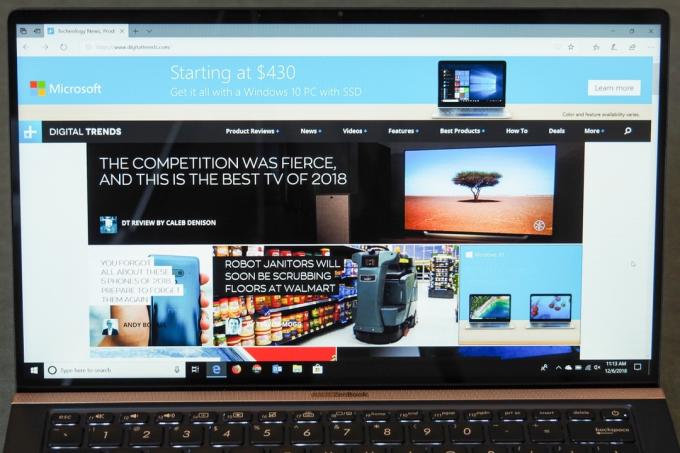
실제 사용에서 ZenBook 14의 디스플레이는 일반적인 작업 환경에 적합한 밝기와 편안한 화이트 포인트를 통해 평균 측정 항목에 관계없이 매우 쾌적하다는 것을 알았습니다. 일반적인 생산성 작업은 잘 처리되었으며, 장면의 밝기를 정확하게 묘사하는 2.2의 완벽한 감마 덕분에 비디오 품질도 훌륭했습니다.
키보드 각도와 평평한 표면에서 소리를 튕겨내는 하향 발사 스피커를 사용하더라도 오디오는 그다지 좋지 않았습니다. "스마트 앰프"와 Harmon Kardon 튜닝은 더 높은 볼륨에서 심각한 왜곡을 극복할 수 없었습니다. 이는 시끄럽지만 전혀 기분 좋지 않았습니다. 소리를 낮추면 모든 주파수 범위의 소리가 약해집니다. 한 쌍을 유지
좋은 작은 연기자
ZenBook 14는 Intel의 최신 Whisky Lake 8을 채택한 최초의 노트북 중 하나입니다.일- 세대 CPU. 우리의 리뷰 유닛은 쿼드 코어 Core i7-8565U와 함께 제공되었는데, 이는 이전 반복보다 약간 더 빠르고 조금 더 효율적일 것을 약속합니다.
일반적인 벤치마크 테스트를 ZenBook 14에 적용했을 때 몇 가지 엇갈린 결과를 얻었습니다. Geekbench 4에 따르면 ZenBook의 CPU는 멀티 코어 성능에서 예상보다 느렸으며, 14,353에 불과했습니다. 이는 일반적인 Core i7-8550U에 더 가깝고 Dell Inspiron 13 7386의 Whisky Lake CPU보다 느립니다. 싱글 코어 성능은 5,248로 더 좋았습니다.
그러나 420MB 비디오를 H.265로 인코딩하는 핸드브레이크 테스트를 실행했을 때 ZenBook 14는 237초로 매우 빨랐습니다. 우리 8명 중에일-세대 U 시리즈 리뷰 유닛에서는 Lenovo Yoga C930만이 227초로 더 빨랐습니다. XPS 13은 241초로 약간 느렸으며, Core i7-8550U를 사용하는 대부분의 노트북은 250초가 넘습니다.
Asus 노트북에 대한 추가 정보
- Asus ZenBook UX330UA 리뷰
- Asus ZenBook Pro 15 UX580 with ScreenPad 리뷰
- Asus ZenBook 3 디럭스(2017년 후반) 리뷰
혼란스러운 낮은 Geekbench 멀티 코어 성능에도 불구하고 ZenBook 14는 테스트 중에 훨씬 빨랐습니다. 이 등급의 기계에 던지는 거의 모든 작업을 따라잡을 수 있는 완벽한 생산성 노트북입니다. PCIe SSD는 우리가 테스트한 것 중 가장 빠르지는 않았지만 스토리지 관련 속도 저하를 전혀 눈치채지 못할 만큼 충분히 빨랐습니다.
열 성능은 혼합 백이었습니다. 디스플레이 하단이 지나치게 따뜻해졌지만 때때로 팬이 회전하고 소음이 약간 컸습니다. Asus는 최대 성능이 필요하지 않을 때 팬 소음을 최소화하기 위해 ZenBook S에서 마음에 들었던 Quiet Fan 유틸리티에 대해 이야기하지만 리뷰 장치에는 설치된 것을 찾을 수 없었습니다.
Asus는 ZenBook 14의 많은 구성을 제공하지 않습니다. 유일한 대안은 Core i5-8265U, 8GB
게이머들은 다른 곳을 찾는다
새로운 Whisky Lake CPU가 의미 있는 변화를 일으키지 않은 영역 중 하나는 통합 Intel UHD 620 그래픽입니다. ZenBook 14는 각각 Nvidia GeForce MX150 및 GTX 1050 Max Q GPU를 탑재한 13인치 및 15인치 모델과 달리 프로세서에 내장된 기능으로 제한됩니다. 미국에서는 MX150 옵션이 포함되어 있지 않아 아쉽습니다.
따라서 게임 성능은 우리가 예상한 만큼 제한적이었습니다. ZenBook 14의 3DMark 합성 벤치마크 결과는 유사한 기능을 갖춘 노트북의 비교 그룹보다 약간 더 높았습니다. 그리고 우리가 경험하는 초당 52프레임(FPS) 로켓리그 1080p에서 성능 설정은 물론 동등합니다.
따라서 ZenBook 14는 일반 Windows 10 게임과 이전 타이틀 및 낮은 설정에 가장 적합합니다. 휴대용 게임이 위시리스트에 있다면 다른 노트북을 선택하십시오.
배터리 수명은 - 다시 말하지만 - 평균 수준입니다.
Asus는 이 노트북 등급 중 가장 낮은 수준인 ZenBook 14의 작은 섀시에 50와트시 배터리 용량을 집어넣었습니다. 더 위스키 레이크 8일세대 Intel CPU는 훨씬 더 높은 효율성을 약속하며 Full HD 디스플레이와 결합하여 ZenBook 14가 훌륭하지만 수명이 길지는 않을 것으로 기대했습니다.
벤치마크 테스트는 우리의 기대에 부응했습니다. 가장 까다로운 Basemark 웹 벤치마크 테스트에서 ZenBook 14는 4시간 30분 미만 동안 지속되었습니다. 그게 이겼어
웹을 탐색할 때 ZenBook 14는 8시간도 안 되어 다시 중간 수준의 성능을 보였습니다. 이번에는 XPS 13의 두 디스플레이 버전 모두 Asus를 이겼고, Inspiron 13은 뒤처졌으며 Yoga C930은 10시간 30분 이상으로 특히 강했습니다.

마지막으로 로컬을 반복할 때 어벤져스 예고편에서 ZenBook 14는 10시간 30분 이상을 관리했습니다. 이는 우리가 보고 싶어하는 최소 10시간을 초과하며
ZenBook 14는 CPU나 GPU를 너무 세게 사용하지 않는 한 업무 시간의 상당 부분을 계속해서 사용할 수 있게 해줍니다. 그리고 배낭에 쏙 들어가고도 거기에 있다는 사실조차 잊어버릴 정도로 가볍고 작습니다.
우리의 테이크
ZenBook 14는 이상한 작은 짐승입니다. Asus는 아주 작은 섀시에 많은 노트북을 담겠다는 목적을 달성했으며, 어떠한 타협도 하지 않고 이를 달성했습니다. 하지만 ZenBook 14의 성능과 배터리 수명은 평균 수준입니다. 작은 크기 외에는 Windows 10 옵션 중 다른 노트북보다 이 노트북을 추천하기가 어렵습니다.
더 나은 대안이 있습니까?
비교할 14인치 노트북은 많지 않지만 가장 좋은 것 중 하나는 레노버 씽크패드 X1 카본. 비슷한 구성의 경우 2,008달러(휴일 세일 시 1,406달러)로 더 비싸고 크기도 작지 않습니다. 하지만 여전히 충분히 얇고 가벼우며, 더욱 친숙한 키보드와 ThinkPad의 아이코닉한 디자인을 제공합니다.
다음은 델의 XPS 13는 디스플레이가 더 작지만 전체 크기가 상당히 작게 느껴지는 1인치 정도의 몇 안 되는 노트북 중 하나이기도 합니다. XPS 제품은 똑같이 우수한 성능, 멋진 디자인 및 비슷한 전체 배터리 수명을 제공합니다. 동일한 구성의 경우 $1,440(판매 시 $1,710에서 인하)로 약간 더 비쌉니다.
마지막으로 플랫폼을 전환하고 애플 맥북에어, 그다지 작지는 않지만 훨씬 더 견고한 빌드 품질을 제공합니다. 그리고 MacBook Air의 경우 8개에 1,800달러로 훨씬 더 많은 비용을 지불하게 됩니다.일-세대 저전력 Core Y 프로세서, 16GB
물론 ZenBook 14는 매우 유사한 노트북 제품군 중 중간 제품입니다. ZenBook 13은 오늘부터 Core i5-8265U, 8GB 메모리를 포함하여 849달러에 구입할 수 있습니다.
얼마나 오래 갈까요?
ZenBook 14는 강력한 성능을 발휘하여 강력한 성능을 발휘하며 최신 CPU를 탑재하고 있습니다. 투자를 정당화할 만큼 충분히 오래 지속되어야 합니다. 1년 보증과 1년 간의 사고 및 유출 방지 기능이 투자를 보호하는 데 도움이 됩니다.
꼭 사야 할까요?
아니요. 적어도 MX150이 포함된 버전이 나올 때까지는 그렇지 않습니다. 개별 그래픽을 통해 ZenBook 14는 군중 속에서 더욱 돋보일 수 있습니다. 현재로서는 이 노트북이 보기에도 좋고 만듦새도 좋지만 다른 노트북은 다음과 같은 추가적인 가치를 제공합니다. 더 나은 성능, 더 길어진 배터리 수명, 더 나은 디스플레이로 인해 ZenBook 14를 사용하기가 어려워졌습니다. 추천하다.
편집자의 추천
- 최신 ThinkPad X1 Yoga Gen 8이 업그레이드할 가치가 없는 이유
- CES 2023: Zenbook Pro 16X는 MacBook Pro의 진정한 대안처럼 보입니다.
- Asus ZenBook S 13 플립 대. HP Spectre x360 13.5: 절대 실패할 수 없습니다
- Asus Zenbook 14X OLED Space Edition 실습 리뷰: 별들에게
- Asus ZenBook 13 OLED vs. 델 XPS 13




